Bedst tilgængelige ALAC til MP3 Converter gratis programmer og værktøjer
ALAC er en forkortelse for Apple Lossless Audio Codec. Det er en særlig type filtypenavn, der bruges til at komprimere tabsfri lydstrømme til digital musik. Codec'et er udviklet og vedligeholdt af Apple. Dengang var det ikke tilgængeligt til start, men i slutningen af 2011 blev det gjort tilgængeligt royaltyfrit og åbent kursus. Det betyder, at alle kan bruge lydfilen gratis uden at bekymre sig om ophavsret. Lige så vigtigt er det, at codec'et kan komprimere lydfiler omkring 40% - 60% af den originale fil, mens lydkvaliteten bevares.
På trods af disse fordele er ALAC-filer mindre kompatible med bærbare afspillere og enheder, medmindre Apple fremstiller dem. Heldigvis behøver du ikke længere at købe en Apple-enhed. Du kan lytte til dine ALAC-filer på enhver enhed og afspiller ved at konvertere dem til MP3-format. MP3 er overlegen med hensyn til kompatibilitet. Når det er sagt, anbefaler vi, at du prøver disse tre praktiske metoder nedenfor konverter ALAC til MP3.
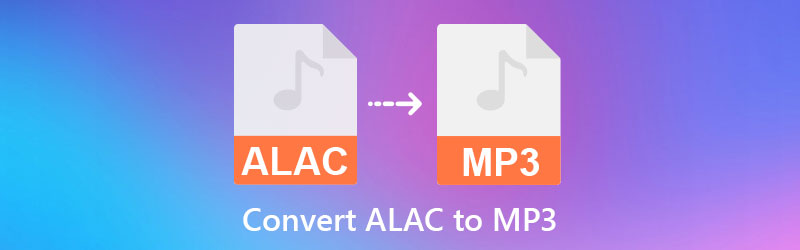

Del 1. Hvorfor konvertere ALAC til MP3
I modsætning til ALAC anvender MP3 komprimeringsteknologi med tab, der hjælper med at reducere filstørrelsen på lydfilen. Størrelsen er faktisk omkring 1/11 af den originale fil, når man ripper CD-filer. Du kan nemt dele denne lydfil over internettet på grund af dens lille størrelse. Derudover er MP3 et venligt format, så du kan afspille det på næsten alle medieafspillere og enheder. Det er således et standard lydformat.
På grund af dens høje kompatibilitet ønsker mange brugere at konvertere mindre kompatible formater til MP3. At dele den på nettet er et stykke kage, og du kan også gemme masser af denne lydfil, da den tager lidt plads på enheder og computere. Heldigvis er det nemt at producere MP3-filer fra ALAC. I det næste afsnit vil du kende nogle af de fantastiske ALAC til MP3-konvertere til Mac og Windows. Fortsæt med at læse for at lære yderligere.
Del 2. Sådan konverteres ALAC til MP3 på skrivebordet
1. Vidmore Video Converter
Uanset om du er en Windows- eller Mac-bruger, skal du konvertere ALAC til MP3 vha Vidmore Video Converter er et klogt valg. Dette program passer til både Windows- og Mac-systemer med en tilfredsstillende grænseflade. Det betyder, at du kan betjene en hurtig konvertering og bevare lydkvaliteten, hvilket gør det til et ønskeligt program for de fleste brugere. Det har en bred accept i næsten alle audio//video-formater. For ikke at nævne, det understøtter en batchkonverteringsproces, og du kan endda konvertere en hel mappe med sange samtidigt.
Bortset fra det kommer programmet med en lydeditor, der giver dig mulighed for at justere varigheden og lydstyrken, som du foretrækker. Se nu trinene nedenfor for at lære, hvordan du konverterer ALAC til MP3 ved hjælp af dette værktøj.
Trin 1. Installer ALAC til MP3-konverteren
Grib værktøjet ved at sætte kryds på en af Gratis download knapper nedenunder. Sørg for at få det rigtige installationsprogram baseret på din computers operativsystem. Installer det derefter ved at følge guiden og anvisningerne. Kør programmet lige efter.
Trin 2. Importer ALAC-lydfil
Klik på Plus-ikonet fra værktøjets hovedgrænseflade for at tilføje en lydfil til programmet. Find den ALAC-fil, du vil konvertere, og importer den ved at klikke på Åben knappen fra mappevinduet.
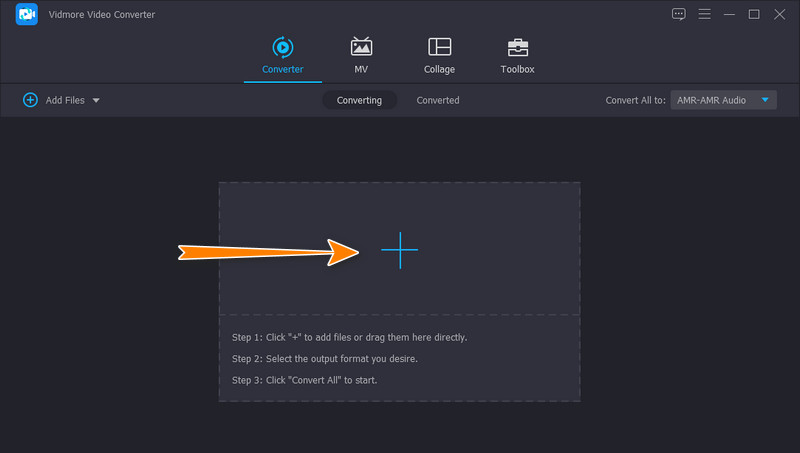
Trin 3. Vælg MP3 som outputformat
På dette tidspunkt skal du indstille et outputformat. Du skal blot udvide Profil menuen placeret i den øverste højre del af grænsefladen. Gå nu til Lyd fanen og vælg MP3 fra menuen til venstre. Du kan vælge den lydkvalitet, du foretrækker, eller tilpasse din profil ved at klikke på Brugerdefineret profil ikon.
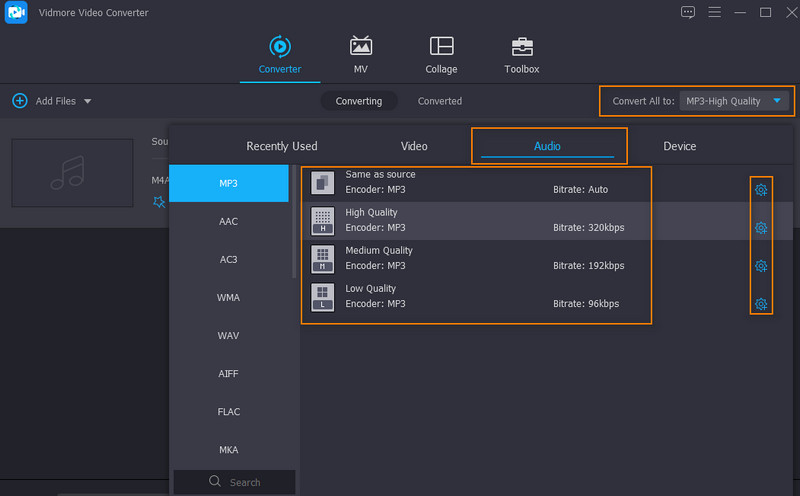
Trin 4. Gem MP3-filen
Denne gang skal du indstille en outputmappe, hvor du ønsker at gemme outputlyden. Bare klik på Output Folder-ikonet og vælg en outputmappe. Når alt er indstillet, skal du klikke på Konverter alle knappen i nederste højre hjørne for at starte konverteringsprocessen.
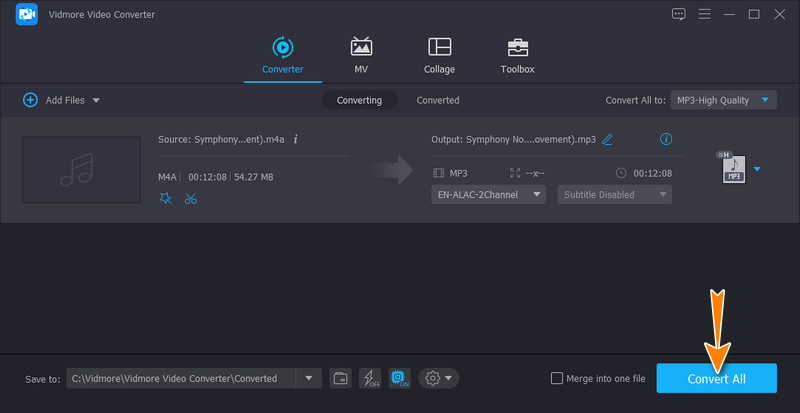
2. iTunes
Du kan også bruge den indbyggede konverter i iTunes til at hjælpe med at konvertere ALAC til MP3. Du har læst det rigtigt. iTunes er ikke kun beregnet til at købe og streame lydfiler. Det kan også være nyttigt til at konvertere filer, du har købt fra det, eller konvertere lydfiler til afspilning på andre enheder. I mellemtiden er her trinene til at konvertere ALAC til MP3 i iTunes:
Trin 1. Først skal du sørge for, at iTunes er installeret på din computerenhed. Start den derefter.
Trin 2. Juster indstillingerne for konverteringen ved at navigere til Rediger> Præferencer> Importindstillinger.
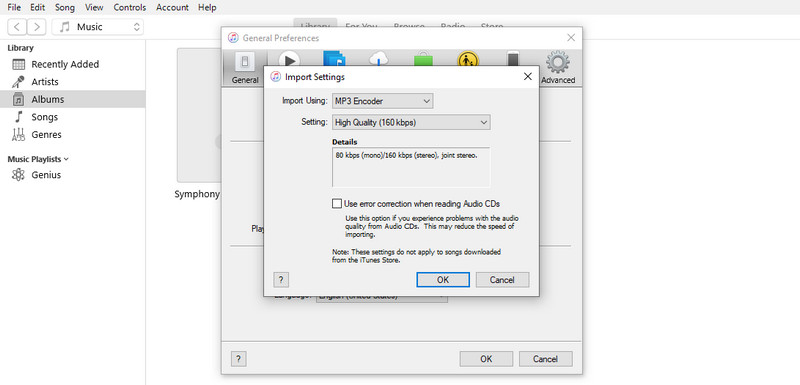
Trin 3. Vælg nu MP3-koder for indstillingen Importer ved hjælp af. Hit Okay for at bekræfte og vende tilbage til iTunes-biblioteket.
Trin 4. Importer den sang, du ønsker at konvertere. Sørg for, at ALAC-filen er valgt i biblioteket. Gå nu til Fil > Konverter. Klik derefter Opret MP3-version at konvertere ALAC til MP3.
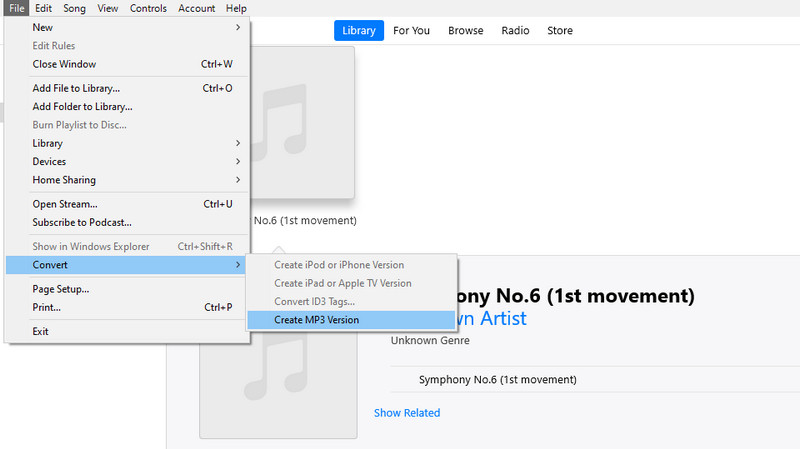
3. Zamzar
Hvis du ikke foretrækker at downloade et program på din enhed, kan du overveje at bruge Zamzar. Det er et online program, der hjælper med at konvertere lyd-, video- og dokumentfiler fra websiden. Selvom værktøjet er gratis, implementerede nogle begrænsninger, såsom et begrænset antal konvertere. Ikke desto mindre, hvis du kun konverterer nogle få lydfiler, kan du stole på denne app. Følg den forenklede guide nedenfor for at bruge denne ALAC til MP3 konverter online app.
Trin 1. Besøg appens hovedside, og klik på Vælg Filer knappen for at importere en fil til din browser.
Trin 2. Drop ned Profil menu og indstil MP3 som outputformat.
Trin 3. Klik til sidst på Konverter nu knappen, det sidste trin i konverteringsprocessen. Denne operation initialiserer processen, og du kan downloade resultatet bagefter.
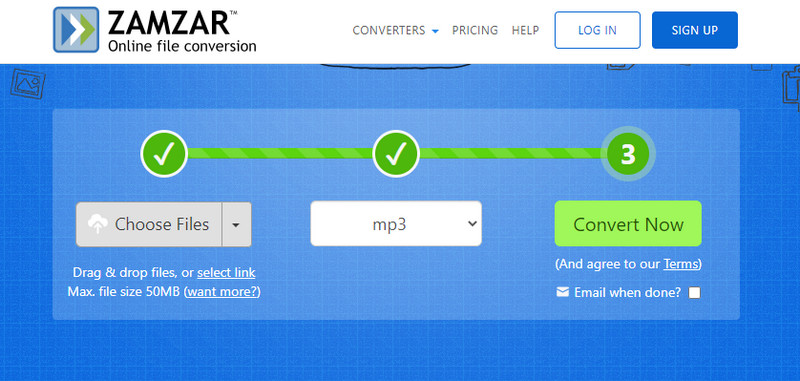
Del 3. Ofte stillede spørgsmål om ALAC til MP3
Er ALAC bedre end MP3?
ALAC er langt bedre end MP3 med hensyn til lydkvalitet. Sammenlignet med MP3 er ALAC-filer ægte cd-kvalitet, hvilket er en afgørende faktor for en audiofil, der ønsker at lytte til kvalitetssange.
Lyder FLAC bedre end ALAC?
Ja. FLAC tilbyder 24-bit-kodning, mens ALAC tilbyder 16-bit. Generelt set er højere bitrate lig med bedre lydkvalitet. Plus, FLAC tilbyder en højere sampling rate. Det betyder, at den kan gengive en identisk kopi af den originale fil.
Hvad bruges ALAC-formatet til?
ALAC-filer kommer med mange fordele. Den mest overbevisende fordel er dens evne til at gendanne beskadigede originale cd'er. Ved at gøre dette kan du lave en skrivbar cd ved at gemme dem som ALAC for at genskabe og reproducere de beskadigede filer.
Konklusion
Den primære grund til konverter ALAC til MP3 er kompatibilitetsproblemet. Heldigvis kan ALAC-filer sikkert konverteres til andre formater, såsom MP3, som er et standard lydformat. Derfor vil du være i stand til at afspille dem på enhver enhed og ikke kun på din iPhone, iPod eller iPad. På den anden side har du flere metoder til at lave konverteringen. Vidmore er en fremragende løsning, hvis du foretrækker en effektiv konverteringsproces, der tilbyder avancerede funktioner og funktionaliteter.


